كيفية تنزيل الموسيقى على YouTube لنسخ مجموعة على قرص مضغوط
مؤلف:
Randy Alexander
تاريخ الخلق:
3 أبريل 2021
تاريخ التحديث:
1 تموز 2024

المحتوى
- مراحل
- الجزء 1: جمع عناوين مقاطع الفيديو الموسيقية على YouTube
- الجزء الثاني: تنزيل موسيقى YouTube
- جزء 3 حرق قرص باستخدام iTunes
- جزء 4 حرق قرص باستخدام Windows Media Player
يوتيوب مليء بمقاطع الفيديو الموسيقية التي يمكنك استخدامها لإنشاء قرص تجميع لاستخدامك الشخصي. ما عليك سوى تنزيل مقاطع الفيديو هذه ، وتحويلها إلى ملفات MP3 ، ثم نسخ الأغاني على قرص يمكنك تشغيله في أي مشغل صوتي.
مراحل
الجزء 1: جمع عناوين مقاطع الفيديو الموسيقية على YouTube
- افتح محرر e على جهاز الكمبيوتر الخاص بك. على Windows ، المحرر الافتراضي هو المفكرة. في نظام التشغيل Mac ، يتعلق الأمر بالتحرير. سيتم استخدام المحرر e لجمع عناوين مقاطع الفيديو التي تحتوي على الموسيقى التي تريد تنزيلها.
-
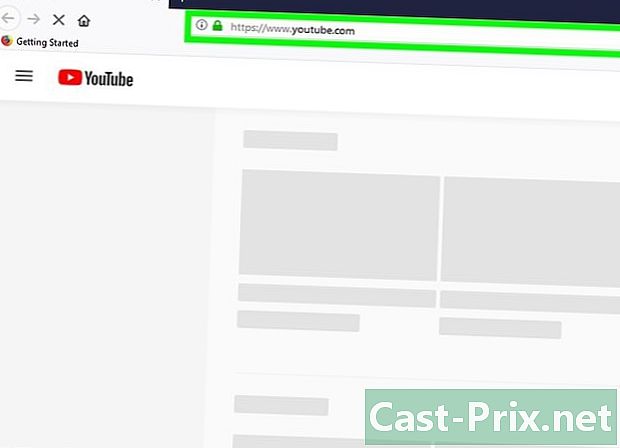
افتح يوتيوب. انتقل إلى YouTube في متصفح الويب الخاص بك. سيتم عرض الصفحة الرئيسية للموقع.- إذا كنت تريد تنزيل الموسيقى لجمهور مطلع ، فستحتاج إلى تسجيل الدخول إلى حسابك. إذا لم تقم بتسجيل الدخول ، فانقر فوق CONNECTION في أعلى يمين الصفحة وأدخل عنوانك وكلمة المرور.
-

ابحث عن فيديو انقر على شريط البحث ، واكتب اسم الأغنية التي تريد تنزيلها واضغط دخول.- إذا عرض الاستعلام نتائج متعددة ، فيمكنك إضافة اسم الفنان أو عنوان الألبوم.
-

اختر فيديو انقر على الفيديو الذي يحتوي على الأغنية التي تريد تنزيلها. سيتم فتح الفيديو في متصفحك.- لا يمكن دائمًا تنزيل الموسيقى من مقاطع الفيديو التي تستضيفها مصادر معروفة مثل Vevo. إذا لم ينجح التنزيل ، فبدلاً من ذلك ابحث عن فيديو مستخدم يحتوي على الأغنية (على سبيل المثال ، فيديو لكلمات).
-

انسخ عنوان الفيديو. انقر فوق عنوان الفيديو في شريط العناوين أعلى نافذة المتصفح. إضغط على السيطرة+C (على كمبيوتر يعمل بنظام Windows) أو على ترتيب+C (على ماك). -

الصق العنوان في محرر البريد. افتح نافذة "المفكرة" أو "تحرير" ، وانقر فوقه ، ثم اضغط على السيطرة+V (على كمبيوتر يعمل بنظام Windows) أو ترتيب+V (على ماك). -

كرر العملية مع مقاطع الفيديو الأخرى. بمجرد حصولك على عناوين حوالي 80 دقيقة من الموسيقى في المحرر e ، يمكنك الانتقال إلى الخطوة التالية.
الجزء الثاني: تنزيل موسيقى YouTube
-

انتقل إلى Convert2MP3. افتح هذه الصفحة في متصفح الويب الخاص بك. يتيح لك موقع الويب هذا استخراج ملفات MP3 الصوتية من مقاطع فيديو YouTube محددة. -

انسخ أحد العناوين المذكورة في محرر البريد. اسحب مؤشر الماوس فوق العنوان لتمييزه ، ثم اضغط السيطرة+C (على ويندوز) أو على ترتيب+C (على ماك). -

الصق العنوان في الحقل إدراج رابط الفيديو. هذا الحقل في منتصف صفحة Convert2MP3. اضغط عليها واضغط السيطرة+V (على ويندوز) أو ترتيب+V (على ماك). -

اضغط على تحويل. هذا هو الزر البرتقالي على الجانب الأيمن من الصفحة. -

أضف البيانات الوصفية. أدخل اسم الفنان وعنوان الأغنية في الحقول فنان و اسم. -

اختار استمر. هذا الزر الأخضر في أسفل الصفحة. -

اضغط على تحميل. ستجد هذا الزر الأخضر في منتصف الصفحة. اضغط عليها لتنزيل الأغنية على الفور.- في بعض المتصفحات ، ستحتاج إلى تحديد موقع النسخ الاحتياطي ثم النقر فوق تحميل, حسنا أو سجل لتنزيل الملف
-

اختر تحويل الفيديو التالي. هذا هو الزر الأبيض على يمين الصفحة. انقر عليها للعودة إلى صفحة التحويل. -
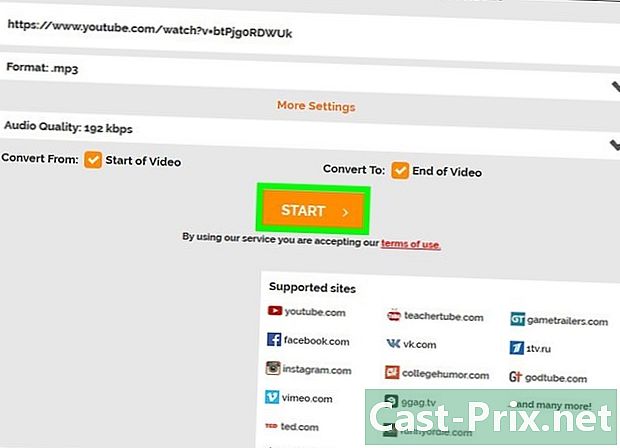
كرر العملية مع العناوين الأخرى. بمجرد قيامك بتنزيل جميع الأغاني المدرجة في المحرر e ، ستتمكن من إنشاء تجميع صوتي باستخدام iTunes أو Windows Media Player.
جزء 3 حرق قرص باستخدام iTunes
-

أدخل قرص فارغ في جهاز الكمبيوتر الخاص بك. ضع القرص على درج مشغل DVD المدمج.- إذا كان جهاز الكمبيوتر الخاص بك لا يحتوي على مشغل DVD مضمن ، فستحتاج إلى شراء محرك أقراص DVD USB.
- إذا كنت تستخدم جهاز Mac ، فستحتاج إلى محول USB 3.0 إلى USB-C لتوصيل محرك أقراص USB DVD بالكمبيوتر.
-

افتح iTunes. تبدو أيقونة iTunes كملاحظة موسيقى متعددة الألوان على خلفية بيضاء.- إذا طُلب منك تحديث iTunes ، فانقر فوق تحميل اي تيونز ثم أعد تشغيل الكمبيوتر بعد اكتمال التحديث.
-

إنشاء قائمة تشغيل جديدة. اضغط على ملف في الجزء العلوي الأيسر من النافذة (في Windows) أو الشاشة (على Mac) ، حدد جديد ثم قائمة التشغيل. اكتب اسم قائمة التشغيل الخاصة بك قبل الضغط دخول. -

افتح قائمة التشغيل الخاصة بك في العمود الأيمن ، انقر فوق اسم قائمة التشغيل لفتحه. -

أضف موسيقاك إلى قائمة التشغيل. انتقل إلى المجلد الذي يحتوي على موسيقى YouTube التي قمت بتنزيلها واسحبها إلى نافذة قائمة التشغيل. -

اضغط على ملف. يوجد هذا الخيار في الجزء العلوي الأيسر من النافذة (في نظام Windows) أو الشاشة (في نظام التشغيل Mac). -

اختر نسخ قائمة التشغيل على قرص. ستجد هذا الخيار في القائمة المنسدلة ملف. اضغط عليها لفتح نافذة جديدة. -

ضع علامة في الخانة قرص صوتي مضغوط. هذا المربع في منتصف النافذة. -

ضع علامة في الخانة استخدام التعادل حجم. الخيار استخدام التعادل حجم في منتصف النافذة ويضمن بقاء الموسيقى في نفس مستوى الصوت أثناء التشغيل. -

اضغط على نقش. هذا هو الزر في أسفل النافذة. اضغط عليها لنسخ الموسيقى الخاصة بك على القرص المضغوط. في نهاية عملية الحرق ، سيتم إخراج القرص من محرك الأقراص.
جزء 4 حرق قرص باستخدام Windows Media Player
-

أدخل قرص فارغ في جهاز الكمبيوتر الخاص بك. استخدم مشغل DVD المدمج بجهاز الكمبيوتر الخاص بك.- إذا لم يكن لديك محرك أقراص DVD مضمن على جهاز الكمبيوتر الخاص بك ، فستحتاج إلى شراء محرك أقراص DVD USB.
-

افتح القائمة بداية
. انقر على شعار Windows في أسفل يسار الشاشة. -

نوع ويندوز ميديا بلاير. سيقوم Windows بالبحث في برنامج Windows Media Player على جهاز الكمبيوتر الخاص بك. -

اضغط على ويندوز ميديا بلاير. سترى البرنامج يظهر في الجزء العلوي من النافذة بداية. اضغط عليها لفتحه. -

انتقل إلى علامة التبويب نقش. هذا الخيار في الركن الأيمن العلوي من النافذة. -

اختر موسيقاك افتح المجلد الذي يحتوي على الموسيقى التي تم تنزيلها من YouTube ، ثم اضغط على السيطرة أثناء النقر على كل من الأغاني التي تريد نسخها. -

اسحب موسيقاك إلى علامة التبويب نقش. سترى كل أغنية مختارة تظهر في علامة التبويب نقش. -

أعد ترتيب موسيقاك إذا لزم الأمر. انقر واسحب أغنية لأعلى أو لأسفل في علامة التبويب نقش. سيحدد ذلك ترتيب تشغيل الموسيقى على القرص المضغوط. -

انقر فوق الزر خيارات. هذا هو المربع الأبيض مع علامة على ذلك. إنه في أعلى يمين علامة التبويب نقش ويفتح القائمة المنسدلة. -

اختار قرص صوتي مضغوط. هذا الخيار في منتصف القائمة المنسدلة. يعمل على تحسين القرص لتشغيل الصوت. -

اضغط على البدء في حرق. الخيار البدء في حرق في الجزء العلوي الأيسر من القسم نقش. اضغط عليها لبدء حرق القرص الخاص بك. في نهاية العملية ، يمكنك إخراجها من جهاز الكمبيوتر الخاص بك.

- ستلاحظ بالتأكيد اختلافًا في الجودة بين موسيقى YouTube والموسيقى التي اشتريتها. وذلك لأن موسيقى YouTube يتم تنزيلها بتنسيق MP3 والذي يكون في العادة أقل جودة من تنسيق WAV أو بتنسيق آخر مشابه.
- يعد تنزيل الموسيقى المحمية بحقوق الطبع والنشر غير قانوني في العديد من البلدان. قد يؤدي توزيع ملفات MP3 من YouTube دون إذن صريح إلى غرامات أو حتى دعاوى قضائية.

